Mac OS X 10.11 El Capitan skyddar systemfiler och processer med en ny funktion som heter System Integrity Protection. SIP är en kärnnivåfunktion som begränsar vad "root" -kontot kan göra.

Vad är systemintegritets skydd?
RELATERAD:
Vad är Unix och varför är det?
På Mac OS X och andra UNIX-liknande operativsystem, inklusive Linux, finns ett "root" -konto som traditionellt har full tillgång till hela operativsystemet. Att bli root-användaren - eller få root-behörigheter - ger dig tillgång till hela operativsystemet och möjligheten att ändra och ta bort en fil. Malware som får root-behörigheter kan använda dessa behörigheter för att skada och infektera operativsystemfilerna på låg nivå. Skriv ditt lösenord i en säkerhetsdialog och du har gett programrättigheterna. Detta tillåter traditionellt att göra något för ditt operativsystem, även om många Mac-användare kanske inte har insett det här.
System Integrity Protection - även känt som "rootless" - funktioner genom att begränsa rootkontot. Operativsystemet kärnan själv kontrollerar root-användarens åtkomst och tillåter inte att det gör vissa saker, till exempel modifiera skyddade platser eller injicera kod i skyddade systemprocesser. Alla kärnförlängningar måste vara signerade, och du kan inte inaktivera System Integrity Protection från Mac OS X själv. Applikationer med förhöjda rotbehörigheter kan inte längre manipulera med systemfiler.
Det är troligt att du märker detta om du försöker skriva till en av följande kataloger:
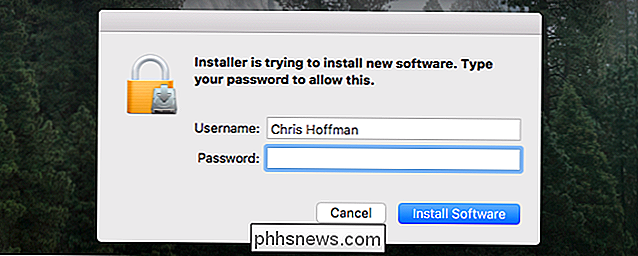
/ System
/ bin
- / usr
- / sbin
- OS X tillåter bara inte det, och du får se ett meddelande "Operation not allowed". OS X tillåter inte heller att du monterar en annan plats över en av dessa skyddade kataloger, så det finns inget sätt runt detta.
- Den fullständiga listan över skyddade platser finns på /System/Library/Sandbox/rootless.conf på din Mac. Det innehåller filer som Mail.app och Chess.app-appar som ingår i Mac OS X, så att du inte kan ta bort dessa - även från kommandoraden som root-användare. Det betyder också att skadlig programvara inte kan modifiera och infektera dessa applikationer.
Men inte tillfälligt, alternativet "reparationsdiskettbehörighet" i Diskverktyget - som länge används för att felsöka olika Mac-problem - har nu tagits bort. System Integrity Protection bör förhindra att viktiga filbehörigheter blir manipulerade med, ändå. Skivverktyget har redesignats och har fortfarande ett "förstahjälp" alternativ för att reparera fel, men det innehåller inget sätt att reparera behörigheter.
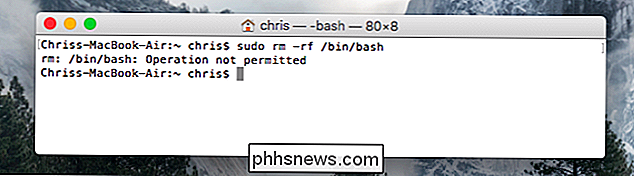
Så här inaktiverar du systemintegritets skydd
Varning
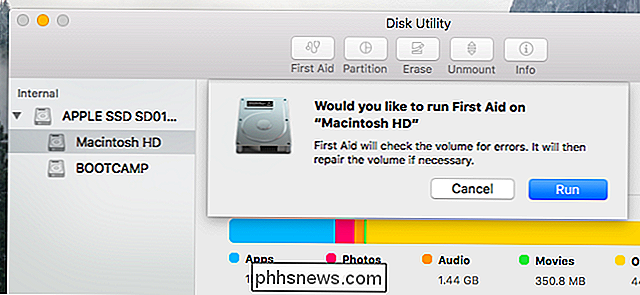
: Gör inte detta om inte du har en mycket bra anledning att göra det och vet exakt vad du gör! De flesta användare behöver inte inaktivera den här säkerhetsinställningen. Det är inte avsett att förhindra att du stöter på systemet - det är avsett att förhindra att skadliga program och andra dåligt betalda program störs med systemet. Men vissa verktyg på låg nivå kan bara fungera om de har obegränsad åtkomst.
RELATERAD: 8 Mac-systemfunktioner Du kan komma åt återställningsläge
Inställningen för systemintegritets skydd lagras inte i Mac OS X själv . Istället lagras den i NVRAM på varje enskild Mac. Det kan bara ändras från återställningsmiljön. För att starta till återställningsläge, starta om Mac och håll Command + R när den startar. Du kommer in i återställningsmiljön. Klicka på "Utilities" -menyn och välj "Terminal" för att öppna ett terminalfönster.
Skriv följande kommando i terminalen och tryck på Enter för att kontrollera status:
csrutil status
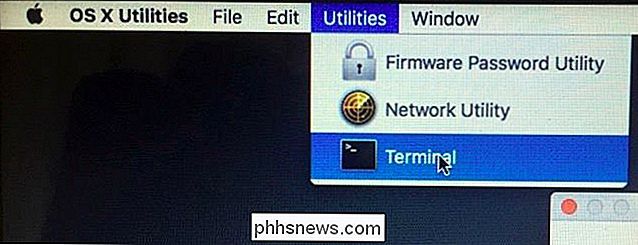
Du ser om systemintegritet Skyddet är aktiverat eller inte.
För att inaktivera System Integrity Protection, kör följande kommando:
csrutil inaktivera
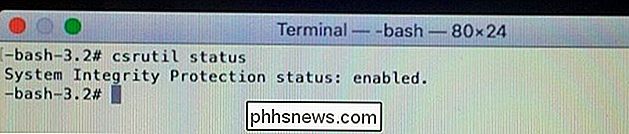
Om du bestämmer dig för att du vill aktivera SIP senare, återgå till återställningsmiljön och kör följande kommando:
csrutil enable
Starta om Mac och din nya systemintegritets skyddsinställning träder i kraft. Rotenanvändaren kommer nu att ha full, obegränsad tillgång till hela operativsystemet och varje fil.
Om du tidigare hade filer lagrade i dessa skyddade kataloger innan du uppgraderade din Mac till OS X 10.11 El Capitan, har de inte varit raderade. Du hittar dem flyttat till / Library / SystemMigration / History / Migration- (UUID) / QuarantineRoot / directory på din Mac.
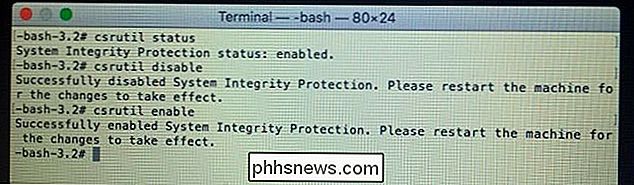
Bildkredit: Shinji på Flickr

Hur man unfriend någon på Facebook
Det är väldigt lätt för ditt Facebook News Feed att bli rörigt. Efter några år lägger du till ukulele spelande magiker du träffar vandrar gatan och baren personal vid varje bar du går regelbundet, det blir överskridit med människor du aldrig kommer att se igen. Du kan följa upp människor, men om du vet att du inte kommer att springa in i dem i framtiden, är det ofta lättare att bara gå ut och vara ovänliga.

Samsung Galaxy S9 och S9 + Annoncerad: Här är allt du behöver veta
Samsung meddelade precis vad som utan tvekan kommer att bli den populäraste Android-smarttelefonen för året: Galaxy S9. Liksom sin föregångare är den tillgänglig i två varianter med S9 och S9 +. Låt oss prata om dem. Vad är nytt i Galaxy S9 och S9 +? Vid första rodnad skulle du bli förlåtad att tänka att de är samma telefoner som Samsungs senast generella flaggskepp - för att de ser ut mycket liknande förra årets S8.


